如何解决AIX的文件系统故障
AIX 0555 fsck error

检查过程中发现一台IBM PSeries无法远程登陆,这是个不妙的信号,必须赶紧解决,要知道下午还有工程师预约实验室做方案测试呢。
我先到机房查看了一下,发现这台机器的显示屏上面无显示,而液晶屏幕显示“E1F1”,不太了解什么意思,于是首先给IBM技术支持咨询代码究竟代表什么信息。
一通电话打到了IBM客户服务部,IBM客服人员却说:我公司当初在购买这批机器的时候,只买了一年的质保服务,所以不能提供服务了。
狂晕,这条路走不下去了,还是自己摸索吧。
找寻原因,文件系统故障首先只能重启这台小型机。
这里要特别提醒大家:如果大家的服务器出现故障,而且还在厂家的服务期之内,最好不要重启机器,这样可能会丢失一些信息,把故障原因隐藏起来。
重启之后,液晶显示屏显示很多数字信息,都是正常启动信息。
最后,机器显示“0555 fsck error”,然后就停在这里不动了。
呵呵,估计文件系统损坏就是这台机器不能正常启动的原因了。
怀疑之前有人非法操作,破坏了文件系统。
一般来说,非法关机或者强行杀掉文件系统进程最容易产生这样的错误。
虽然我不熟悉AIX,但根据我对Solaris和Linux的经验,决定先采用光盘引导。
插入AIX5.2的引导盘,机器还真引导起来了,只是引导起来的机器无法使用。
任何和硬盘打交道的操作都不能使用,比如touch,makdir这些命令全部无效,只能使用ls,date这些与硬件无关的命令,这样可不能算是可用的机器啊。
察看启动日志和系统错误日志也都没有任何特别的提示。
看来日志也不能帮我了。
接着使用系统的自带的fsck修复文件系统,结果却提示我无法找到系统分区表,使用AIX自带的SMIT工具想查找问题原因,结果smit也无法启动,返回的错误代码显示无法在tmp分区下创建文件,看来在系统里面想要恢复是不太容易了。
现在剩下的道路就是重装操作系统,因为文件系统是建立在操作系统之上的,重装操作系统自然会重配文件系统,那么这个问题就迎刃而解了。
如何解决AIX的文档系统故障
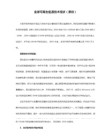
假如要检查和修复rootvg中的/、/tmp、/usr、/var文档系统,必须先将他们卸载,然而在正常的多用户环境下是无法卸载这些文档系统,要完成这些工作必须在维护模式下进行。
首先重启动系统,在系统引导时按F6键(对于图像方式)或数字“6”键(对于字符方式)进入到系统的在线诊断(Online Diagnostics)服务模式,选择“5”进入单用户模式,即维护模式。
#fsck /dev/hd3
#fsck /dev/hd9var
当然也可使用其fsck选项。假如rootvg中缺省文档系统的日志(JFSLOG)即/dev/hd8有问题,这时也能够重建他,命令如下:
#logform /dev/hd8
然后会提示您是否继续初始化,假如回答y,以前在/dev/hd8上的日志信息就被清掉。初始化成功后,输入exit命令就退出单用户模式,根据提示按回车进入多用户模式,这些文档系统会自动被安装上。最后用shutdown命令关闭系统。
假如当前的AIX是AIX 3.2.4或3.2.5版本,还必须配置ODMDIR环境变量,命令如下:
#ODMDIR=/etc/objrepos;export ODMDIR
运行fsck命令清理检查上面提到的文档系统,命令如下:
#fsck /dev/hd4
#fsck /dev/hd2
例如文档系统对应的逻辑卷为/dev/lv1,则恢复该文档系统的终极块命令如下:
#dd count=1 bs=4k skip=31 seek=1 if=/dev/lv1 of=/dev/lv1
当恢复完成,就要用fsck命令来检查文档系统的完整性:
#fsck /dev/lv1
** Checking /dev/rlv1 (/allen)
IBM AIX文件系统和lv块的修复步骤

您须尝试修复这个lv ,看是否能吃修复,请您按照下面步骤操作,由于是corruption 问题,数据完整性不能完全保证:1> 使用系统安装光盘引导系统, 按以下顺序启动到维护模式。
将系统安装光盘放入到光驱,开机后按键盘"1"进入SMS模式。
---------------------------------------------------------Main Menu1. Select Language2. Setup Remote IPL (Initial Program Load)3. Change SCSI Settings4. Select Console5. Select Boot Options6. Firmware Boot Side Options------------------------------------------------------------> 选择"5"..---------------------------------------------------------Multiboot1. Select Install/Boot Device2. Configure Boot Device Order3. Multiboot Startup <OFF>------------------------------------------------------------> 选择"1"..---------------------------------------------------------Select Device Type1. Diskette2. Tape3. CD/DVD4. IDE5. Hard Drive6. Network7. List all Devices------------------------------------------------------------> 选择"7", 查看可引导设备..---------------------------------------------------------Select DeviceDevice Current DeviceNumber Position Name1. - USB CD-ROM( loc=U78A5.001.WIH8A7B-P1-T1-L1-L1-L0-L0 )------------------------------------------------------------> 选择"1", 从CD-ROM引导..---------------------------------------------------------Select TaskUSB CD-ROM( loc=U78A5.001.WIH8A7B-P1-T1-L1-L1-L0-L0 )1. Information2. Normal Mode Boot3. Service Mode Boot------------------------------------------------------------> 选择"2"..---------------------------------------------------------Are you sure you want to exit System Management Services?1. Yes2. No------------------------------------------------------------> 选择"1"..--------------------------------------------------------->>> 1 Start Install Now with Default Settings2 Change/Show Installation Settings and Install3 Start Maintenance Mode for System Recovery------------------------------------------------------------> 选择“Start Maintenance Mode for System Recovery”(选项3). .--------------------------------------------------------->>> 1 Access a Root V olume Group2 Copy a System Dump to Removable Media3 Access Advanced Maintenance Functions4 Erase Disks5 Configure Network Disks (iSCSI)6 Select Storage Adapters7 Install from a System Backup------------------------------------------------------------> 接着选择“Access a Root V olume Group”(选项1)..---------------------------------------------------------Warning:If you choose to access a root volume group, you will not be able to return to the Base Operating System Installation menus without rebooting. Type the number of your choice and press Enter.0 Continue88 Help ?>>> 99 Previous Menu------------------------------------------------------------> 接下来的屏幕会显示一个警告信息,意思是您只有通过重启才能返回上一级菜单。
IBM AIX简单故障维护手册
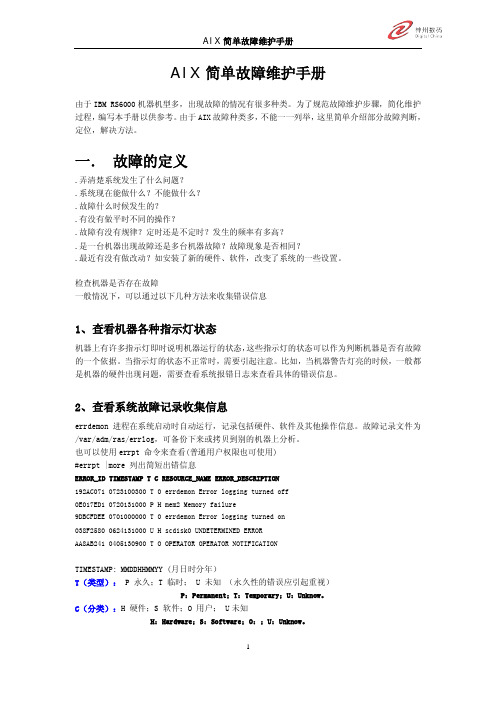
AIX简单故障维护手册由于IBM RS6000机器机型多,出现故障的情况有很多种类。
为了规范故障维护步骤,简化维护过程,编写本手册以供参考。
由于AIX故障种类多,不能一一列举,这里简单介绍部分故障判断,定位,解决方法。
一.故障的定义.弄清楚系统发生了什么问题?.系统现在能做什么?不能做什么?.故障什么时候发生的?.有没有做平时不同的操作?.故障有没有规律?定时还是不定时?发生的频率有多高?.是一台机器出现故障还是多台机器故障?故障现象是否相同?.最近有没有做改动?如安装了新的硬件、软件,改变了系统的一些设置。
检查机器是否存在故障一般情况下,可以通过以下几种方法来收集错误信息1、查看机器各种指示灯状态机器上有许多指示灯即时说明机器运行的状态,这些指示灯的状态可以作为判断机器是否有故障的一个依据。
当指示灯的状态不正常时,需要引起注意。
比如,当机器警告灯亮的时候,一般都是机器的硬件出现问题,需要查看系统报错日志来查看具体的错误信息。
2、查看系统故障记录收集信息errdemon 进程在系统启动时自动运行,记录包括硬件、软件及其他操作信息。
故障记录文件为/var/adm/ras/errlog,可备份下来或拷贝到别的机器上分析。
也可以使用errpt 命令来查看(普通用户权限也可使用)#errpt |more 列出简短出错信息ERROR_ID TIMESTAMP T C RESOURCE_NAME ERROR_DESCRIPTION192AC071 0723100300 T 0 errdemon Error logging turned off0E017ED1 0720131000 P H mem2 Memory failure9DBCFDEE 0701000000 T 0 errdemon Error logging turned on038F2580 0624131000 U H scdisk0 UNDETERMINED ERRORAA8AB241 0405130900 T O OPERATOR OPERATOR NOTIFICATIONTIMESTAMP: MMDDHHMMYY (月日时分年)T(类型): P 永久;T 临时; U 未知(永久性的错误应引起重视)P:Permanent;T:Temporary;U:Unknow。
AIX故障诊断及处理PPT教学课件

“problem determination selection”或者在 “task selection list”中选择了“run error log analysis”才将执行错误日志分析
第11页/共19页
Diagnostics -> Current shell
第14页/共19页
21.2.3 在并发模式下诊断硬件设备
使用第2、3种方式进入diag主菜单:
第15页/共19页
21.2.3 在并发序 2.高级诊断程序 3.任务选择 4.资源选择
第16页/共19页
TEMP表示在许多次失败尝试后,错误被修复
第6页/共19页
21.1 错误日志
UNKN表示不能确定这种错误的严重程度
INFO表示记录只是一般消息,不是错误的结果
•CLASS
指出一般的错误源
H 表示硬件设备故障或介质错误
S 表示软件故障
O 指一个操作者的通知性错误
U 表示不能确定错误源
第7页/共19页
第13页/共19页
21.2.3 在并发模式下诊断硬件设备
并发模式诊断有3种方法: 1.对某一个具体设备进行诊断,使用如下命令
#diag –d [resource_name] 2.运行diag命令进入诊断程序主菜单 3.使用smit,选择“problem determiniation”->Hardware
下面列出一些简单方法给系统做常规检查,可以避免系统出 现真正的问题
1. 使用errpt命令检查错误日志,用errpt –a命令检查任何 可疑的详细的错误日志记录
2. 使用df –k命令检查磁盘空间,避免因为文件系统空间 被占满导致的系统崩溃
AIX常见问题解决
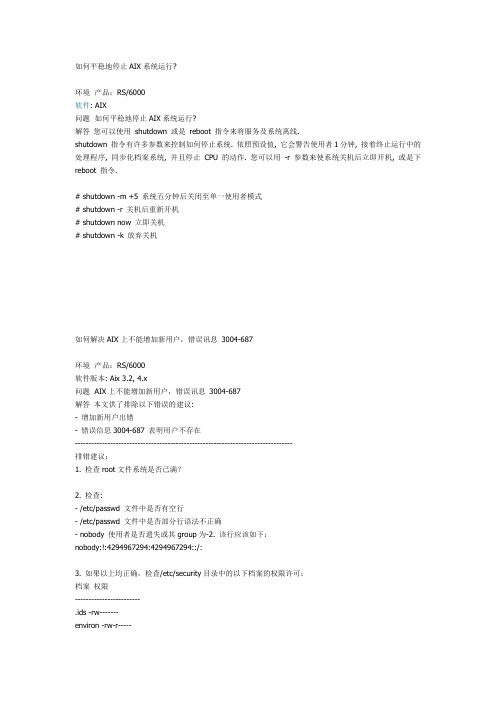
如何平稳地停止AIX系统运行?环境产品:RS/6000软件: AIX问题如何平稳地停止AIX系统运行?解答您可以使用shutdown 或是reboot 指令来将服务及系统离线.shutdown 指令有许多参数来控制如何停止系统. 依照预设值, 它会警告使用者1分钟, 接着终止运行中的处理程序, 同步化档案系统, 并且停止CPU的动作. 您可以用-r 参数来使系统关机后立即开机, 或是下reboot 指令.# shutdown -m +5 系统五分钟后关闭至单一使用者模式# shutdown -r 关机后重新开机# shutdown now 立即关机# shutdown -k 放弃关机如何解决AIX上不能增加新用户,错误讯息3004-687环境产品:RS/6000软件版本: Aix 3.2, 4.x问题 AIX上不能增加新用户,错误讯息3004-687解答本文供了排除以下错误的建议:- 增加新用户出错- 错误信息3004-687 表明用户不存在--------------------------------------------------------------------------------排错建议:1. 检查root文件系统是否已满?2. 检查:- /etc/passwd 文件中是否有空行- /etc/passwd 文件中是否部分行语法不正确- nobody 使用者是否遗失或其group为-2. 该行应该如下:nobody:!:4294967294:4294967294::/:3. 如果以上均正确,检查/etc/security目录中的以下档案的权限许可:档案权限------------------------.ids -rw-------environ -rw-r-----limits -rw-r-----passwd -rw-------user -rw-r-----4. 以下的命令对除错也很有帮助(查MAN来获得详细的帮助)usrck -t ALLpwdck -t ALLgrpck -t ALL5. 在mkuser.default 文件中的umask属性是八进位,但不要有前置0,所以:umask=77 正确,转成八进位077.umask=077 错误,转成八进位制063.6. 如果以上都正确,关机并重开进入维护模式,对root 和user档案系统做fsck。
AIX系统软硬件问题征兆及解决办法
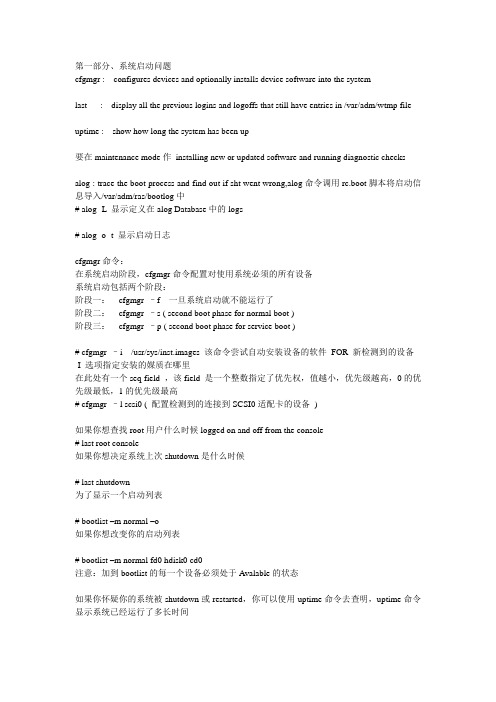
第一部分、系统启动问题cfgmgr : configures devices and optionally installs device software into the systemlast : display all the previous logins and logoffs that still have entries in /var/adm/wtmp file uptime : show how long the system has been up要在maintenance mode作installing new or updated software and running diagnostic checksalog : trace the boot process and find out if sht went wrong,alog命令调用rc.boot脚本将启动信息导入/var/adm/ras/bootlog中# alog -L 显示定义在alog Database中的logs# alog -o -t 显示启动日志cfgmgr命令:在系统启动阶段,cfgmgr命令配置对使用系统必须的所有设备系统启动包括两个阶段:阶段一:cfgmgr –f 一旦系统启动就不能运行了阶段二:cfgmgr –s ( second boot phase for normal boot )阶段三:cfgmgr –p ( second boot phase for service boot )# cfgmgr –i /usr/sys/inst.images 该命令尝试自动安装设备的软件FOR 新检测到的设备-I 选项指定安装的媒质在哪里在此处有一个seq field ,该field 是一个整数指定了优先权,值越小,优先级越高,0的优先级最低,1的优先级最高# cfgmgr –l scsi0 ( 配置检测到的连接到SCSI0适配卡的设备)-如果你想查找root用户什么时候logged on and off from the console# last root console如果你想决定系统上次shutdown是什么时候# last shutdown为了显示一个启动列表# bootlist –m normal –o如果你想改变你的启动列表# bootlist –m normal fd0 hdisk0 cd0注意:加到bootlist的每一个设备必须处于Avalable的状态如果你怀疑你的系统被shutdown或restarted,你可以使用uptime命令去查明,uptime命令显示系统已经运行了多长时间# mpcfg –df To find out what the status is of your diagnostic flags# mpcfg –cf 11 1 如果你想Fast IPL system,你可以改变diagnostic flag的值注意:mpcfg 和service information相关shutdown-v 或–h Halt the operating system completely-k Avoids shuting down the system-m Bring the system down to maintenance mode-I specifies interactive mode , Display interactive messages to guide the user through the shutdown注意:/etc/rc.shutdown文件由/usr/sbin/shutdown script调用来关闭在关机的时候想中断的进程,该文件的必须是可执行的才能被正确调用安装媒质有问题的征兆:1、安装时意外挂起2、无法从介质读数据3、意外重起如果安装媒质没有问题的话,在你的系统中两个设备可能共享相同的SCSI地址LED Error CodeLED 201 --- Damaged boot image解决方法:1、访问你的rootvg ( 进入system maintenance 模式)2、检查/ 和/tmp文件系统,看看他们是否已经满了,如果是创建更多的空间3、决定bootdisk 通过用命令lslv –m hd54、重新创建boot image 使用bosboot –a –d /dev/hdisk05、检查CHECKSTOP errors in the error log , 如果这样的错误发现的话可能是失败的硬件6、关机重起LED 223-229 --- Invalid boot list1、决定启动磁盘lslv –m hd52、创建新的bootlist 使用bootlist命令LED 551,555,and 557 --- Errors Including corrupted file system and corrupted JFS log1、进入维护模式access rootvg before mounting and file system2、fsck –y /dev/hd1fsck –y /dev/hd2fsck –y /dev/hd3fsck –y /dev/hd4fsck –y /dev/hd9var3、再次Format the JFS log/usr/sbin/logform /dev/hd84、使用lslv –m hd5 去决定boot disk5、重新创建boot imagebosboot –a –d /dev/hdisk0LED 552,554,and 556 --- Super block corrupted or corrupted customized ODM database Fsck1、Repeat steps 1 and 2 for LEDs 551 555 and 5572、If fsck inidicates that block 8 is corrupted, the super block for the file system is cororupted andneeds to be repaired , Enter the command :Dd count=1 bs=4k skip=31 seek=1 if=/dev/hdn of=/dev/hdn3、rebuild your JFS log by using the command :/usr/sbin/logform /dev/hd84、if this solves the problem, stop here ; otherwise ,continue with step 55、Your ODM database is corrupted ,restart your system and 进入maintenance mode6、Mount the root and usr file systemMount /dev/hd4 /mntMount /usr7、copy system configuration to a backup directorymkdir /mnt/etc/objrepos /backupcp /mnt/etc/objrepos/Cu* /mnt/etc/objrepos /backupLED 553 --- corrupted /etc/inittab file1、进入系统维护模式2、检查/ /var /tmp 使用df命令3、检查/inittab文件4、检查execution problems/etc/environment/bin/sh/bin/bsh/etc/fscketc/profile/.profile5、shutdown and reboot第二部分、硬件相关为了列出系统中的磁带(盘),使用# lsdev –C –c tape(disk)列示在预定义ODM数据库中的设备# lsdev –P –H列示在定制定义ODM数据库中的设备# lsdev –C –H# lspv 显示在系统中的每一个PV along with its physical disk name ,PVID,and with VG it belongs to.# lspv pvname 仅仅显示该PV的信息eg: # lspv hdisk0# lspv –p hdisk0 列示range , state , region , LV name , type , and mount point for each PP on the PVcfgmgr 配置设备在软件层SMS检查和配置系统在硬件层如何进入SMS:1、关机2、如果需要的话插入SMS 软盘,启动机器3、Press F1 得到一个图形化的SMS菜单或Press F4去得到一个ASCII SMS菜单(要眼疾手快)你可以改变访问的口令在SMS菜单,从而只有授权的人才可以访问SMS工具,但如果你忘了这个口令,唯一的解决方法是给主板放电(将电池拿掉)当显示一个定制设备的有效属性时,信息的获得是从Configuration daabase 而不是设备本身,一般来说,chdev with –P or –T flag 将刷新设备的配置,如果没有的话,lsattr 命令显示设备的信息有可能是不准确的,一直到重起后·# lsattr –El rmt0 显示磁带的当前的属性·# lsattr –l rmt0 –D 显示磁带默认的属性·# lsattr –l scsi0 –a bus_intr_lvl –E·# lsattr –l tty0 –a login –R To list possible values of the login attribute for the TTY device tty0# smitty devices 该命令可以使用smit菜单1、安装或配置设备(在IPL之后)2、删除设备3、列示存在的设备4、改变或显示设备的属性5、执行设备相关的问题的决定# /usr/lib/errdemon 启动errdemon# /usr/lib/errdemon –l 决定系统错误日志文件的路径# errpt 产生错误报告# errpt –a # errpt –a –s 0828093001# errpt –a –j AA8AB241(最后为error identifier )# errloger 命令允许你记录管理员的信息到系统错误日志中# diag 执行硬件问题诊断AIX使用syslogd记录系统的信息,在这里有一个/etc/syslog.conf配置文件,该文件控制syslogd进程的行为,系统日志应该被升级通过编辑/etc/syslog.conf文件,在你编辑并增加了条目在/etc/syslog.conf文件,你需要重新启动syslogd进程# smitty tty 增加一个TTY第三部分、系统和软件的安装为了安装BOS,应该启动系统进入Maintenance mode三种安装方法的区别:(1)New and Complete Overwrite Installation情形一、一台新的机器情形二、你想安装到那个硬盘(包含在一个已经存在的卷组)你想完全覆盖掉,或者rootvg 已经损坏情形三、你想重新分配你的硬盘,使你的rootvg更小,分配少些磁盘空间给它安装后要使用Configuration Assistant application手工配置系统相关设置,该程序也可以手工运行,/usr/sbin/install_assist(2)Migration Installation (升级安装)使用该安装方法去升级AIX 3.2 4.1 4.2 4.3 To AIX 5L Version 5.1 升级时保留了已经存在的rootvg卷组,除了/tmp,该方法保留了所有的文件系统,包括rootvg,lv和系统配置文件,同时保留了用户配置文件。
AIX常见故障报错及解决方案
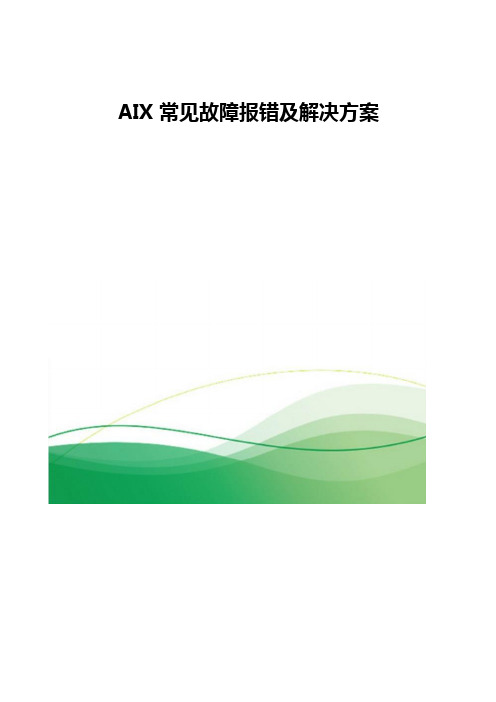
AIX 常见故障报错及解决方案大多数情况下,顺着报错顺藤摸瓜很快就能找出原因,但总有例外,有些报错信息或者日志恰恰让我们南辕北辙。
让我们看看这些案例最终是如何处理的……案例1:图省事,搞出来个大麻烦生产中心有几套VIOS环境,正常运行了1-2年,今日发现有2套进行健康性检查,发现执行命令就hang在哪里不动了,又是内存不够用了。
"0403-031 The forkfunction failed. There is not enough memory available."好奇怪,到底内存被谁用了,vios好端端的就这样了。
都这个样子,重启vios分区吧。
重启完,vios顺利登陆,执行健康性检查没啥问题,可是用nmon看了一下内存使用分配了4个G,使用1个多G,慢慢慢慢的就看到内存使用越来越大,不一会4个G就用完了,重启其他vios分区一个样子,连换页空间都用了。
顿时一头雾水。
到底发生了什么呢?生产中心有几套VIOS环境,正常运行了1-2年.突然出现这种问题,首先想到的是变更。
梳理了近期变更操作,近期新部署了PowerVC,VIOS进行了补丁升级。
VIOS2.1升级到VIOS2.2.3.首先,重启vios分区,在内存没有用完前赶紧检查那个进程使用的内存.排名第一的是vio_daemon,观察了一会发现内存一会就被他占用完了第二,元凶找到了,vio_daemon到底是干啥的,问问IBM800吧,IBM回复问我收集一下系统信息。
1.ioslevel2./etc/security/limits的输出反馈后,IBM告诉我,我遇到了bugvios版本和 /etc/security/limits stack = -1完全符合这个bug特征。
其实这个bug是可以避免的,我们大多数实施AIX的时候,很容易顺手把/etc/security/limits.都改成-1,在大多数情况下,没啥问题,但是就是在这个版本下就容易遇到这个问题。
- 1、下载文档前请自行甄别文档内容的完整性,平台不提供额外的编辑、内容补充、找答案等附加服务。
- 2、"仅部分预览"的文档,不可在线预览部分如存在完整性等问题,可反馈申请退款(可完整预览的文档不适用该条件!)。
- 3、如文档侵犯您的权益,请联系客服反馈,我们会尽快为您处理(人工客服工作时间:9:00-18:30)。
如何解决AIX的文件系统故障
在进行文件系统维护和管理过程中,会碰到这样一些问题,例如无法安装文件系统或者无法拆卸文件系统,当文件系统的超级块被破坏,而无法正常使用文件系统,如何修复r ootvg中的主要文件系统,下面就讨论如何解决一些常见的文件系统问题。
一、恢复超级块错误
有些用户在使用fsck或mount命令时,当见到下面的提示信息时,可能是文件系统的超级块出了问题:fsck: Not an AIX3 file system
fsck: Not an AIXV3 file system
fsck: Not an AIX4 file system
fsck: Not an AIXV4 file system
fsck: Not a recognized file system type
mount: invalid argument
例如,当用户安装一个/allenfs文件系统时,出现下面的错误提示:#mount /allenfs mount: 0506-324 Cannot mount /dev/lv1 on /allenfs: A system call received a para meter that is not valid.
修复该文件系统时,出现下面错误提示,并异常终止:#fsck /dev/lv1
Not a recognized filesystem type. (TERMINATED)
要解决这个问题,只能用备份的超级块来恢复主超级块,我们都知道,在文件系统中,1号逻辑块是主超级块,31号逻辑块是备份超级块,因此就把31号逻辑块上的内容写到1号逻辑块上去。
例如文件系统对应的逻辑卷为/dev/lv1,则恢复该文件系统的超级块命令如下:
#dd count=1 bs=4k skip=31 seek=1 if=/dev/lv1 of=/dev/lv1
当恢复完成,就要用fsck命令来检查文件系统的完整性:
#fsck /dev/lv1
** Checking /dev/rlv1 (/allen)
** Phase 0 - Check Log
log redo processing for /dev/rlv00
** Phase 1 - Check Blocks and Sizes
** Phase 2 - Check Pathnames
** Phase 3 - Check Connectivity
** Phase 4 - Check Reference Counts
** Phase 5 - Check Inode Map
** Phase 6 - Check Block Map
9 files 608 blocks 15776 free
在许多情况下,通过恢复备份超级块到主超级块可以解决这个问题,使文件系统处于正常工作状况下。
如果这样做还不能解决问题,那只能删除文件系统,然后重新建立文件系统,再恢复备份的数据。
二、无法拆卸文件系统
如果有用户或程序在一个文件系统中活动,就无法拆卸这个文件系统,当使用拆卸命令时,会提示下面的错误:
Device busy 或者A device is already mounted or cannot be unmounted 例如由于安装程序的异常终止或其它原因经常会遇到不能正常释放光驱(光驱是CDROM文件系统)的问题,当用户再次访问光盘驱动器时就产生错误0514-062: 指定的设备忙。
按照下面的步骤去解决:
1、检查用户自己的当前工作目录是否在这个文件系统中,如果是,则用cd /命令使当前工作目录回到根目录,然后再试着拆卸文件系统;
2、如果还是不能拆卸文件系统,可能在文件系统有文件正在被打开使用,因此在拆卸文件系统之前应该关闭这些文件。
有时候可能还有一些进程在使用这个文件系统的资源,可以使用fuser命令来检查有那些进程仍然在这个文件系统中活动。
Fuser命令将显示在这个文件系统中正在活动的所有进程ID号。
下面就fuser命令使用的例子:#fuser /dev/cd
/dev/cd: 2910 3466
如果使用fuser –u /dev/cd将在进程号后指出用户名。
如果root用户用fuser –k /dev/ cd命令,则给这些进程发出SIGKILL信号,来杀死这些进程。
然后用kill命令将这些正在活动的进程杀死,然后再试着拆卸文件系统。
例如:#kill –9 2910 3466
这时您可以用下面命令检查设备的状态是否为可用:#lsdev -Cc cdrom
或者#lsdev –C –l cd0
(若为其它文件系统,将cd0换为文件系统的逻辑名)如果设备状态为可用,您就可以使用该设备或卸载文件系统。
3、如果文件系统仍然处于忙状态,不能被拆卸,可能是在这个文件系统中加载了一个内核扩展,这种情况用fuser命令无法检查到内核扩展,系统提供了一个检查内核扩展的工具——genkex,用这个命令可以显示目前已加载的所有扩展内核。
4、如果在一个文件系统还安装了另一个文件系统,则要直接拆卸这个文件系统也是不能成功,必须先将该文件系统中所有安装的文件系统拆卸掉,才能拆卸自己。
使用mount 命令查看有那些文件系统还在安装在系统上,然后根据安装点将安装在这个文件系统中的所有其它文件系统用umount命令拆卸掉,再试着拆卸自己。
三、无法删除文件系统
当一个文件系统可以用mount命令安装或用unmount拆卸,但是无法删除该文件系统,
在删除时,系统会报如下错误
:0516-306:get lvodm: unable to find in the device confgiguration data. 发生
此错误的原因可能是ODM数据库中的定义与实际不一致。
可以用下面命令检查该文件系统的类型:
#lsvg -l rootvg
若类型显示为???,则用synclvodm -P rootvg 和syncvg -v rootvg 命令对卷组进行同步,之后,再用命令lsvg -l rootvg 显示出正确的文件类型。
此时可以成功删除该文件系统。
四、修复rootvg中的主要文件系统和日志
如果要检查和修复rootvg中的/、/tmp、/usr、/var文件系统,必须先将它们卸载,然
而在正常的多用户环境下是无法卸载这些文件系统,要完成这些工作必须在维护模式下进行。
首先重启动系统,在系统引导时按F6键(对于图形方式)或数字―6‖键(对于字符方式)进入到系统的在线诊断(Online Diagnostics)服务模式,选择―5‖进入单用户模式,即维护模式。
如果当前的AIX是AIX 3.2.4或3.2.5版本,还必须设置ODMDIR环境变量,命令如下:
#ODMDIR=/etc/objrepos;export ODMDIR
运行fsck命令清理检查上面提到的文件系统,命令如下:
#fsck /dev/hd4 #fsck /dev/hd2 #fsck /dev/hd3 #fsck /dev/hd9var
当然也可使用其fsck选项。
如果rootvg中缺省文件系统的日志(JFSLOG)即/dev/hd8有
问题,这时也可以重建它,命令如下:
#logform /dev/hd8
然后会提示您是否继续初始化,如果回答y,以前在/dev/hd8上的日志信息就被清掉。
初始化成功后,输入exit命令就退出单用户模式,根据提示按回车进入多用户模式,这些文件系统会自动被安装上。
最后用shutdown命令关闭系统。
